Работа в AinurPOS начинается с добавления товаров. Как создавать или импортировать товары мы уже писали. В этой статье разберем, как вносить начальные остатки в программу. Сделать это вы можете как в веб-версии, так и в приложения.
Импортировать
Импортировать товар в AinurPOS можно из любой электронной таблицы. Как это сделать? Зайдите в раздел “Товары и услуги”. Над таблицей есть кнопочка “Импорт товаров”. Нажмите на нее и откроется шаблон таблицы. Копируйте и вставьте данные оттуда, откуда импортируете. Теперь каждому столбцу дайте назначение. Если мы говорим про ввод начальных остатков то обязательно нужно указать столбцы с остатками в магазинах. Можно за один импорт ввести начальные остатки сразу по нескольким магазинам. Выберите способ сопоставления товаров и нажмите Импортировать
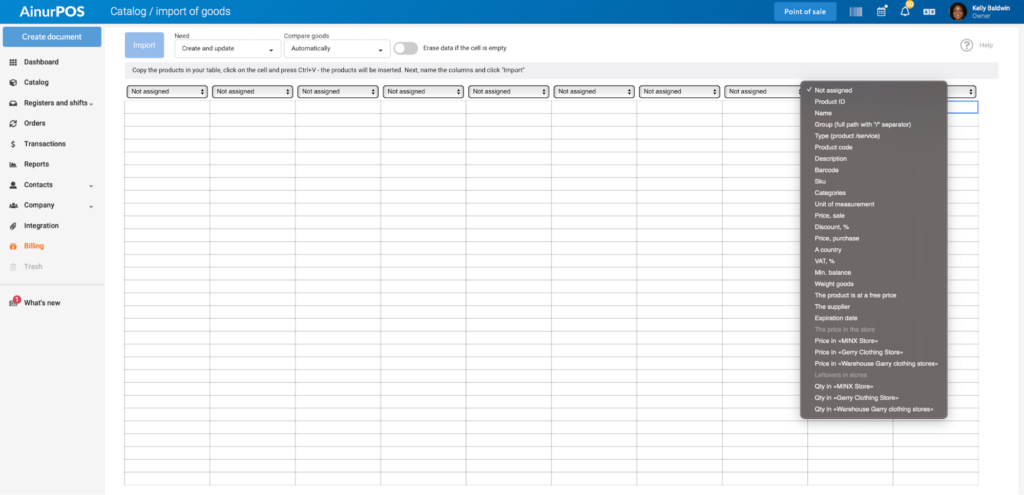
Если вы задали и наименование, и количество товара по каждому из магазинов, то создастся документ оприходования. Кстати, можно пойти и от обратного: внести остатки, просто создав документ оприходования или закупки. Перенесите данные из накладной в документ и товары окажутся в базе, как только закупка будет проведена.
Сканировать штрих-коды
В веб версии вы можете запустить пик-функцию и начать сканировать товары. Кроме того вы можете начать новый документ оприходования и также сканировать штрих-коды, товары будут добавляться в документ.
В мобильных приложениях также есть возможность при помощи встроенного сканера штрих-кодов через камеру смартфона добавлять остатки.
Редактировать каждый товар
При создании или редактирование товаров у вас есть возможность ввести актуальные остатки. Это можно делать во всех основных приложениях AinurPOS.
